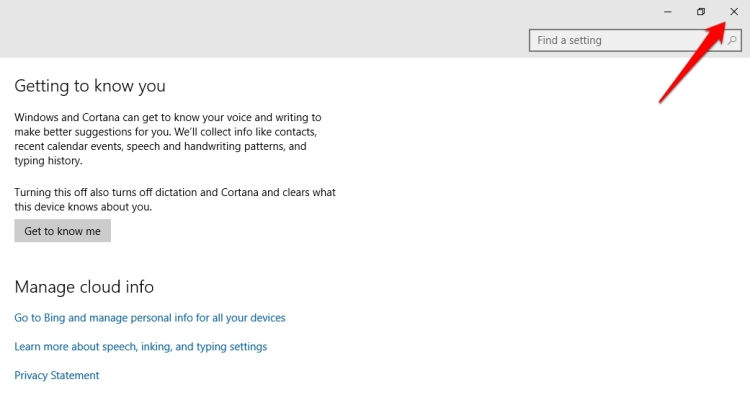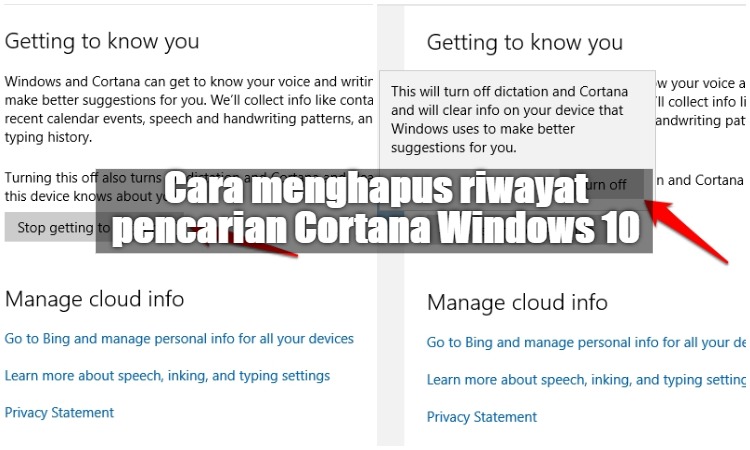
Cortana di Windows 10 lebih dari sekadar fitur pencarian sederhana. Ini adalah asisten pribadi yang mirip dengan Siri di iOS atau OK Google di Android.
Informasi yang dimasukkan ke Cortana disimpan di PC anda sehingga hasilnya dapat disesuaikan untuk anda.
Cortana dapat berguna, tetapi jika anda tidak ingin riwayat pencarian Cortana disimpan, anda dapat menghapus informasi yang Cortana simpan.
Berikut cara menghapus riwayat pencarian Cortana di Windows 10.
Hapus Riwayat Pencarian Cortana di Windows 10
- Masuk ke Settings. Cara cepat untuk masuk ke Settings yaitu dengan menekan tombol Start+I secara bersamaan.
- Pada kotak dialog Windows Settings, klik Privacy.
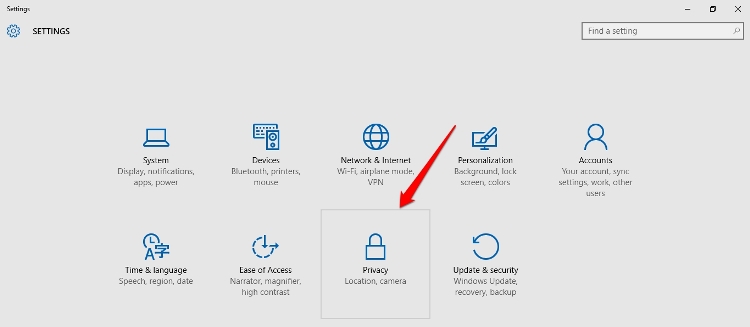
- Dalam daftar opsi di sebelah kiri, klik Speech, inking, & typing.
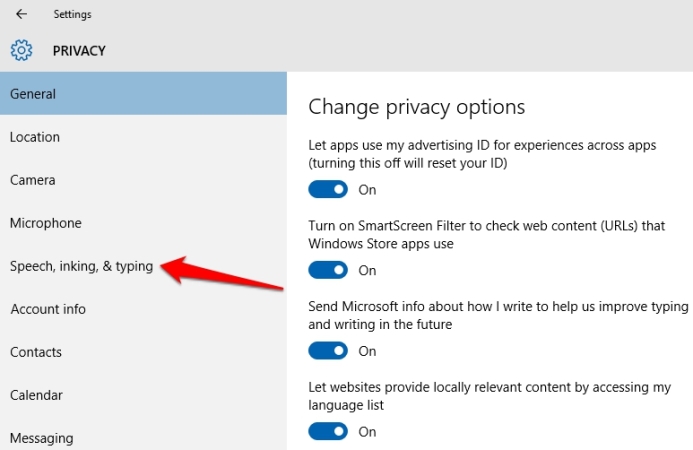
- Di bawah Getting to know you, klik Stop getting to know me.
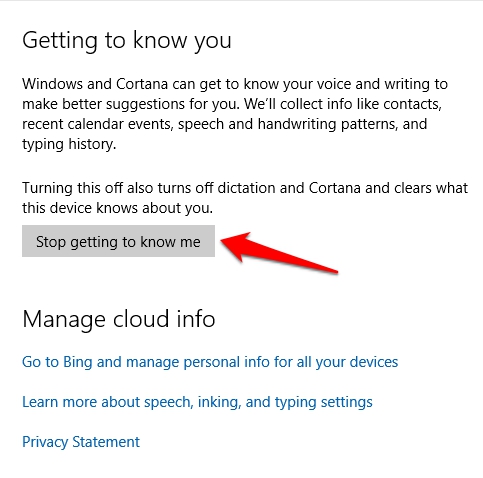
- Akan muncul kotak dialog untuk mengonfirmasi apakah anda ingin Cortana berhenti menyimpan informasi pribadi anda. Klik Turn off.
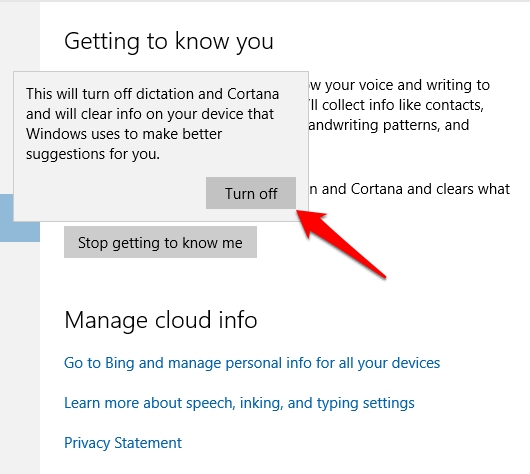
- Metode ini tidak hanya akan membersihkan riwayat pencarian Cortana, tetapi juga akan menghentikan Cortana mengumpulkan lebih banyak informasi tentang anda.
Tidak ada pengaturan terpisah untuk membersihkan riwayat pencarian. Jadi, jika anda hanya ingin menghapus riwayat pencarian, tetapi ingin Cortana terus belajar tentang anda, klik Get to know me untuk mengaktifkan kembali riwayat pencarian.
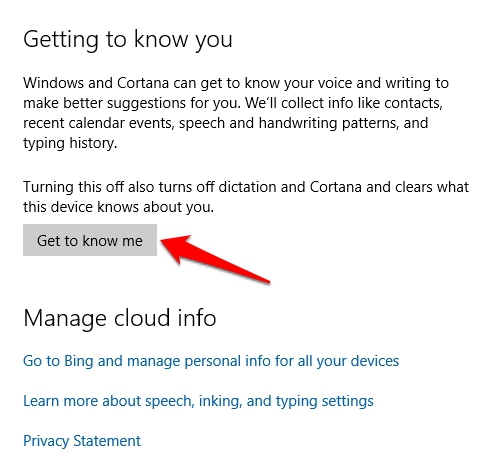
Kotak dialog yang ditampilkan pada gambar di atas ditampilkan lagi dengan tombol “Turn on“. Klik tombol itu untuk mengaktifkan kembali riwayat pencarian Cortana. Perhatikan bahwa Cortana harus mulai mengenal anda dari awal lagi.
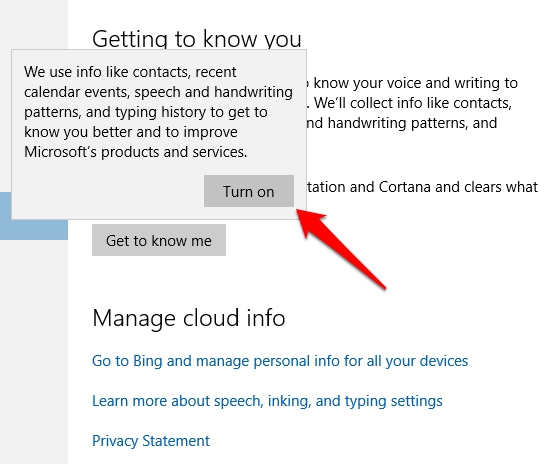
Sekarang anda dapat menutup jendela Settings dengan mengklik tombol “X” di sudut kanan atas.